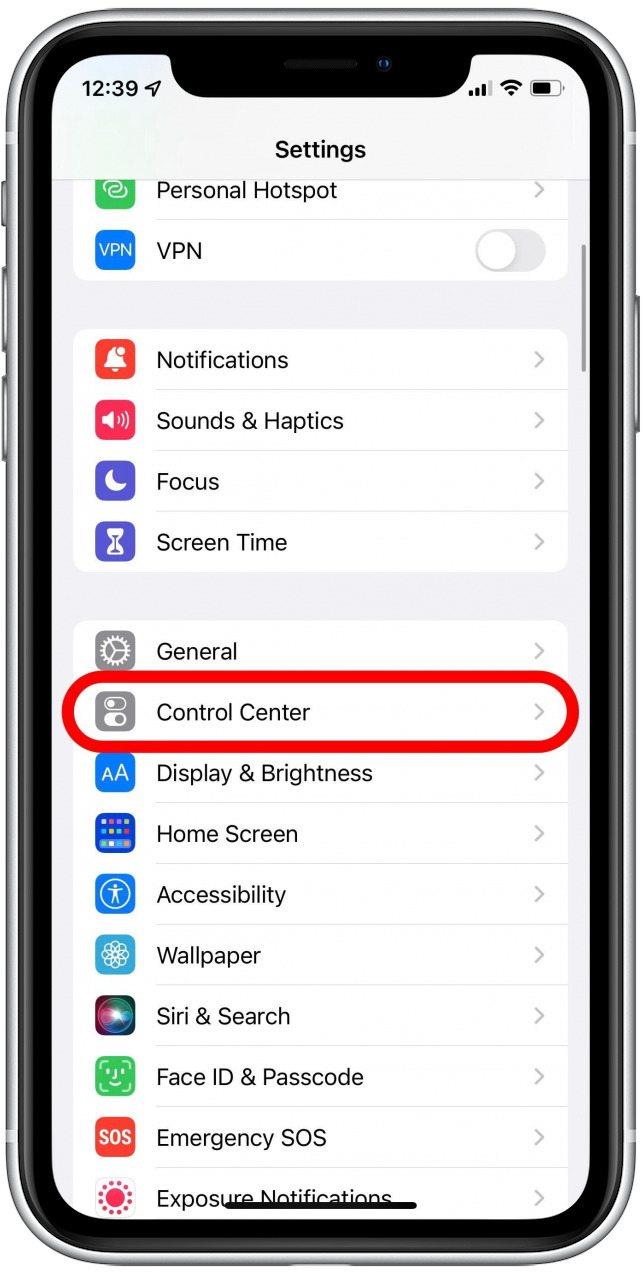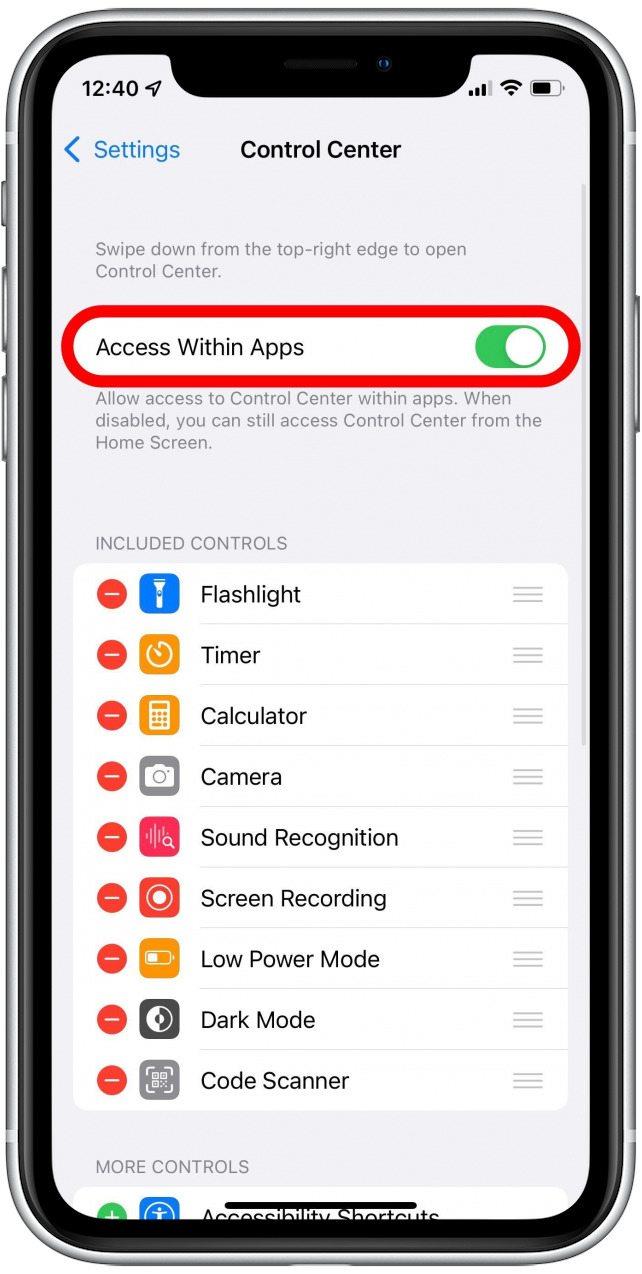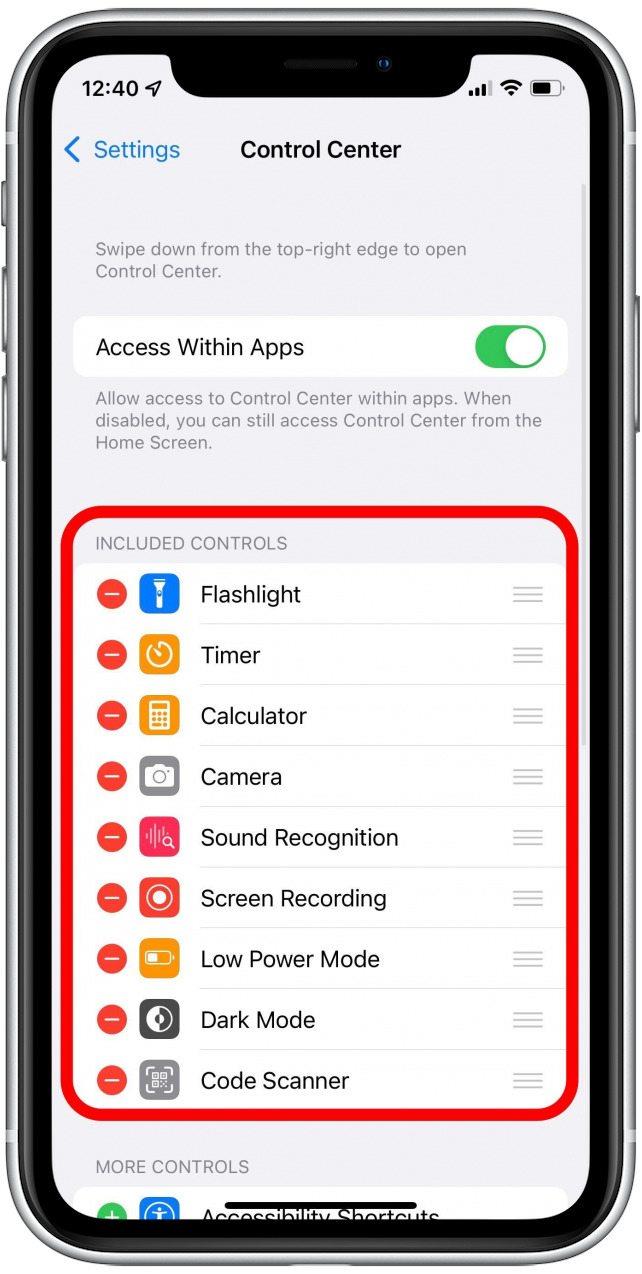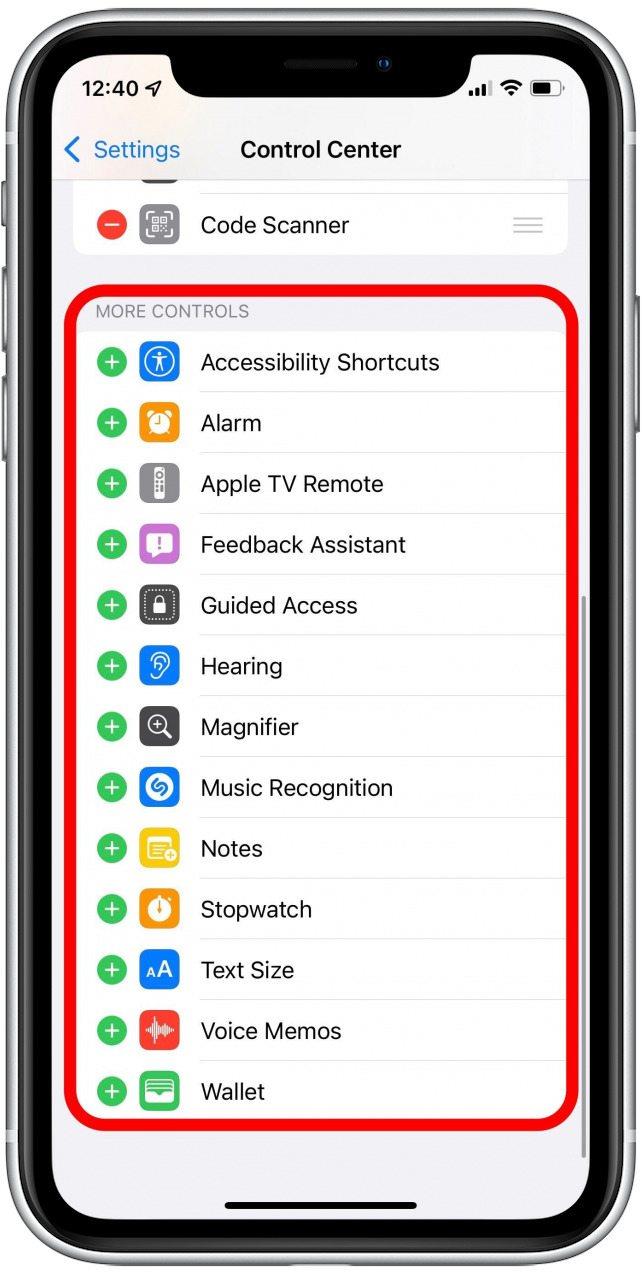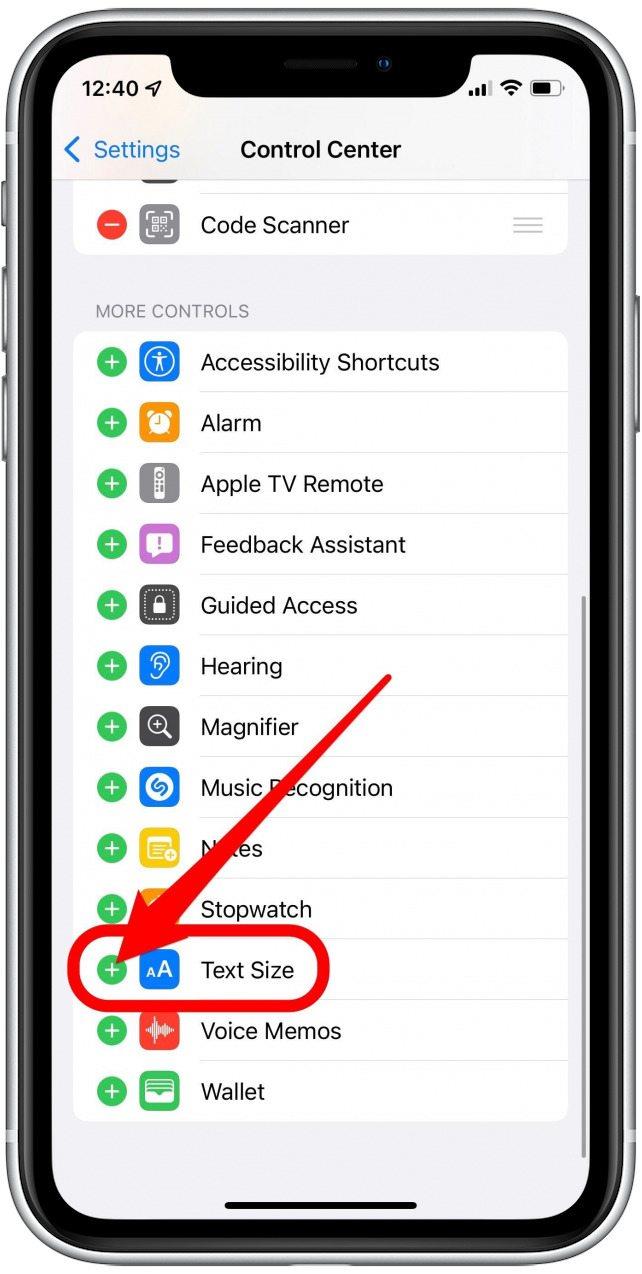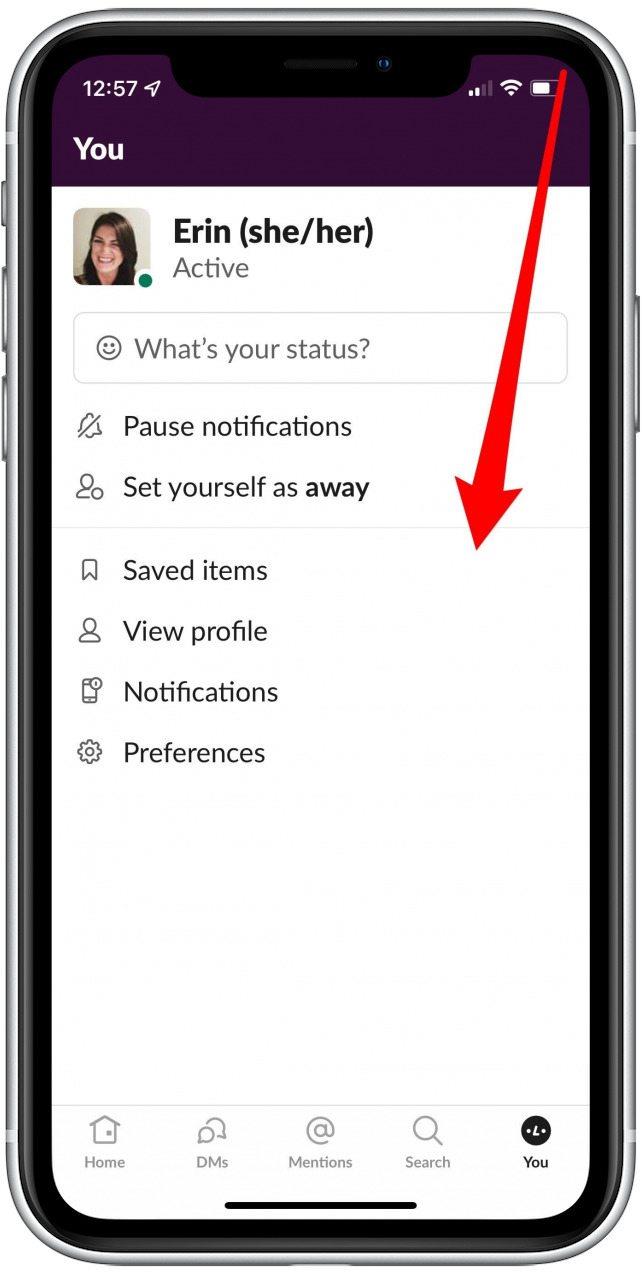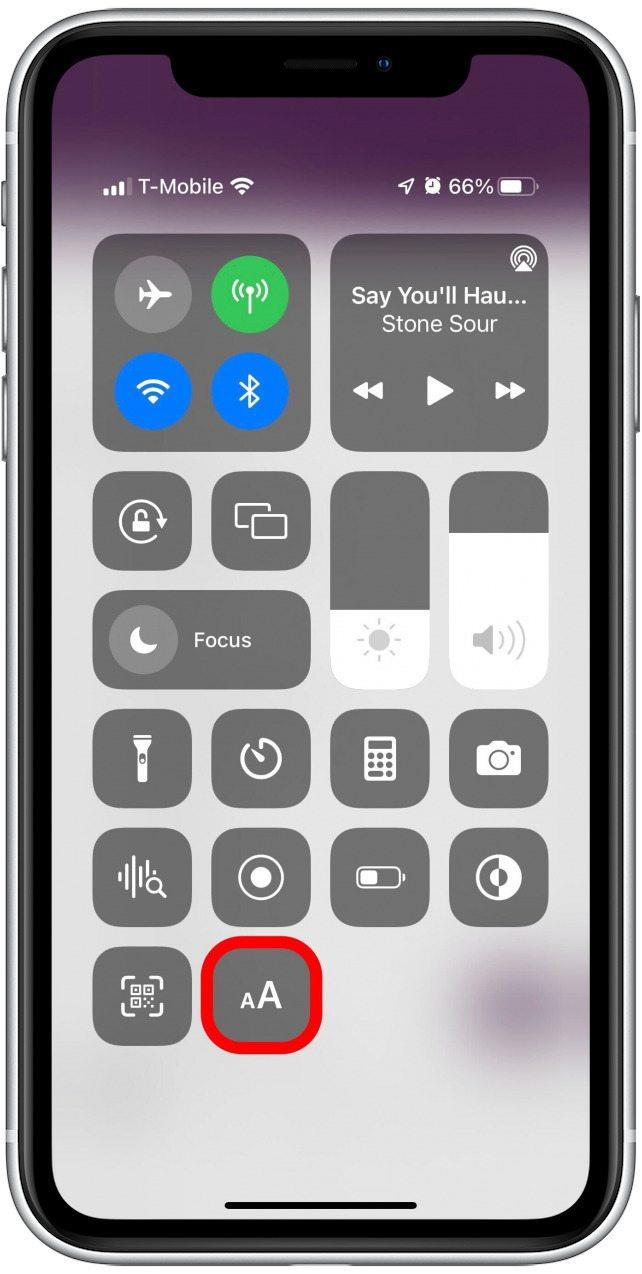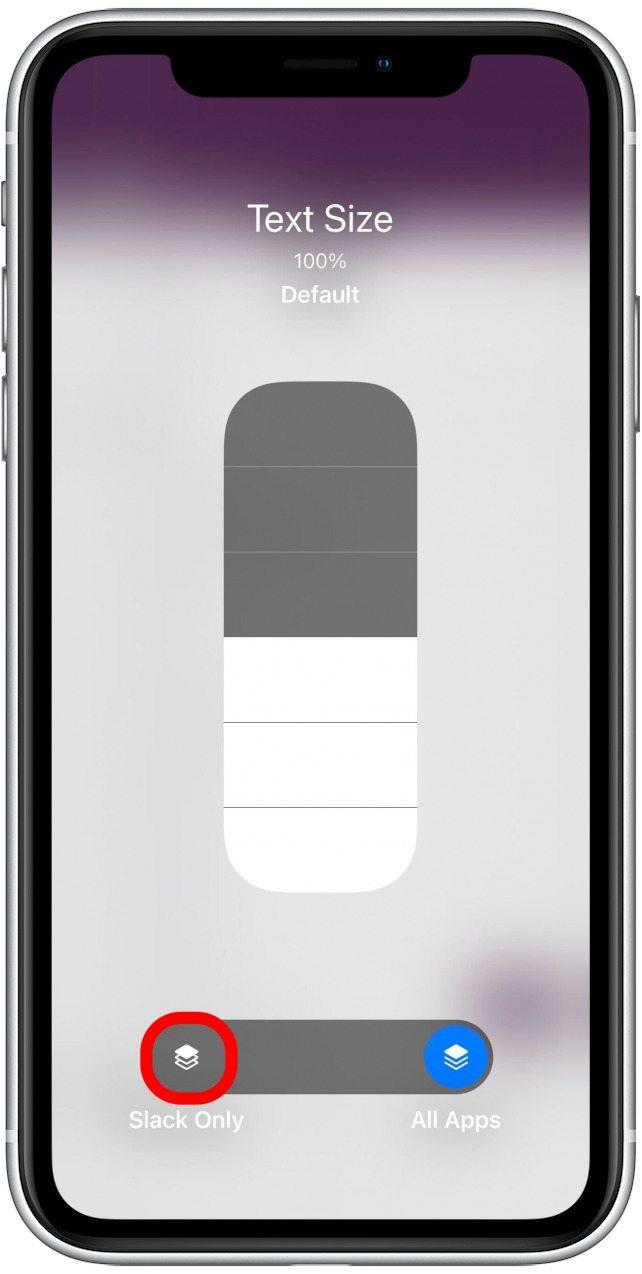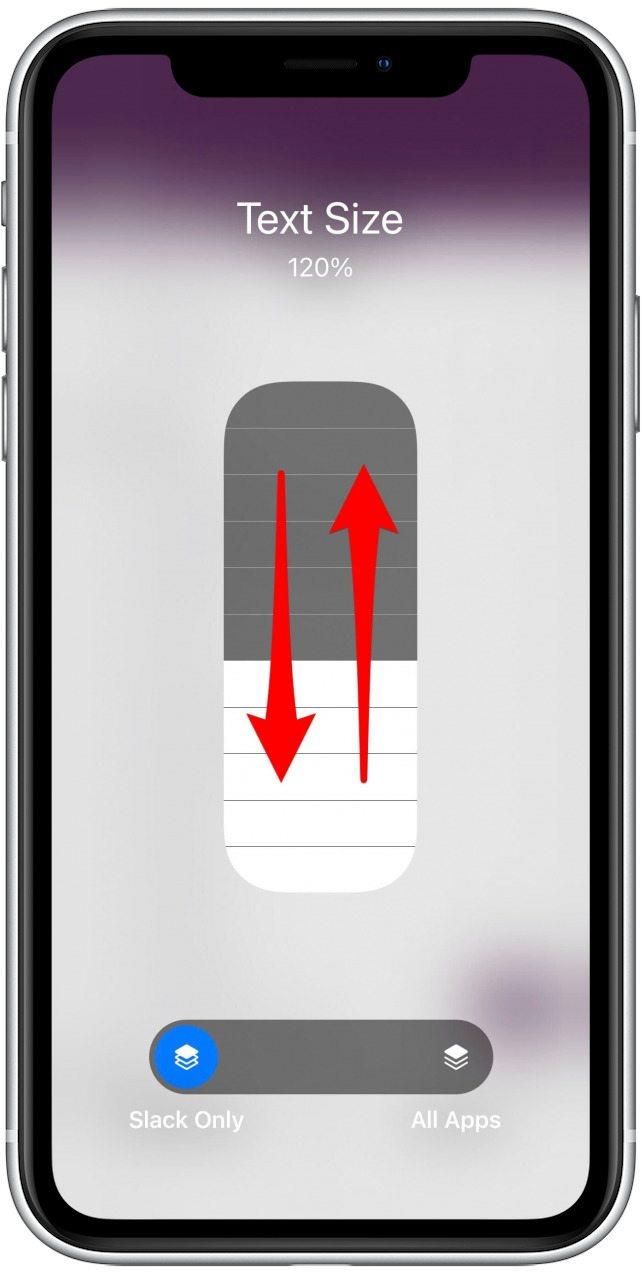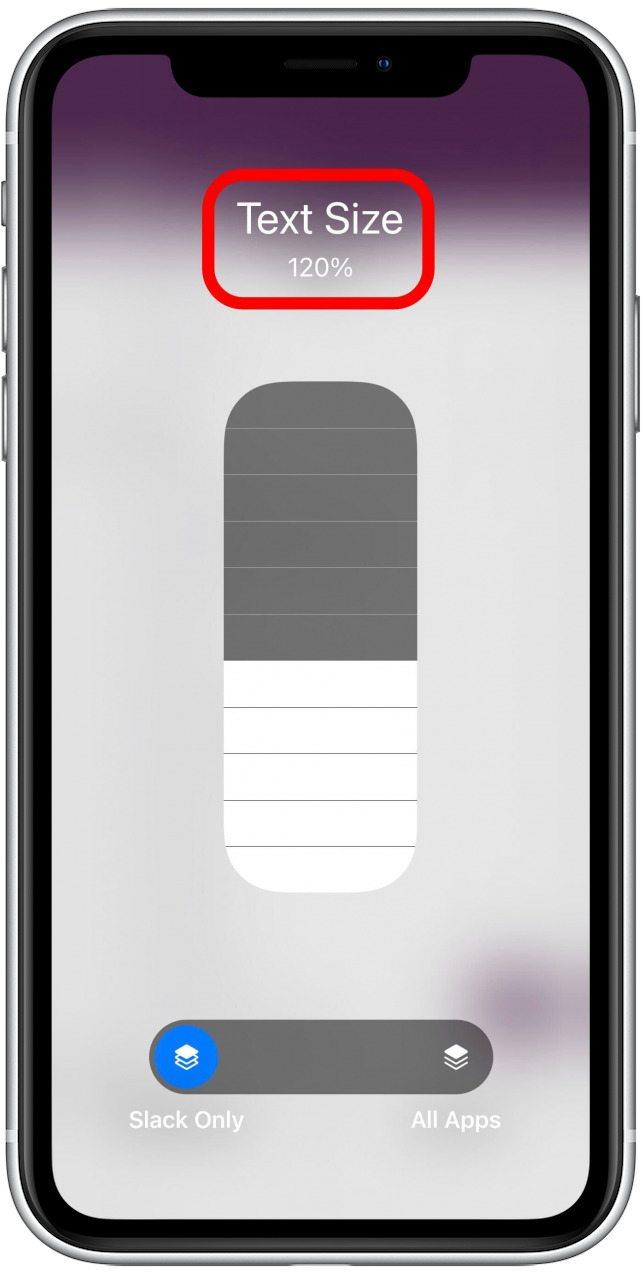Bien sûr, vous pouvez ajuster la taille du texte pour l’ensemble de votre iPhone, mais que se passe-t-il s’il n’y a qu’une ou deux applications difficiles à lire ? Grâce à iOS 15, vous pouvez désormais diminuer ou augmenter la taille du texte pour une ou plusieurs applications au lieu de modifier la taille de la police dans toutes les applications ! Nous vous guiderons à travers la configuration et le réglage de la taille du texte sur iPhone pour des applications individuelles.
Connexe : Comment masquer les applications sur l’iPhone et retrouvez-les plus tard
Pourquoi vous allez adorer cette astuce
- Arrêtez de plisser les yeux pour voir de minuscules caractères dans une seule application : ajustez la taille de la police des applications sur iPhone, application par application.
- Ajuster la taille du texte sur l’ensemble de l’iPhone peut rendre le texte de l’application trop gros ou trop petit. Personnalisez la taille de la police de l’application avec ce curseur de réglage rapide.
Important : Étant donné que cette astuce utilise des fonctionnalités nouvelles d’iOS 15, si vous disposez d’une version antérieure du logiciel, vous devrez mettre à jour vers iOS 15 avant de suivre ces étapes.
Comment ajouter une taille de police au centre de contrôle
Avant de pouvoir ajuster la taille du texte sur l’iPhone pour chaque application, vous devez ajouter la fonctionnalité d’ajustement de la taille du texte au centre de contrôle sur votre iPhone. Une fois que vous avez fait cela, vous pouvez passer à la section suivante pour apprendre à modifier la taille de la police dans les applications ! Vous voulez voir plus d’astuces sur l’iPhone ? Inscrivez-vous à notre newsletter gratuite Conseil du jour.
- Ouvrez l’application Paramètres.
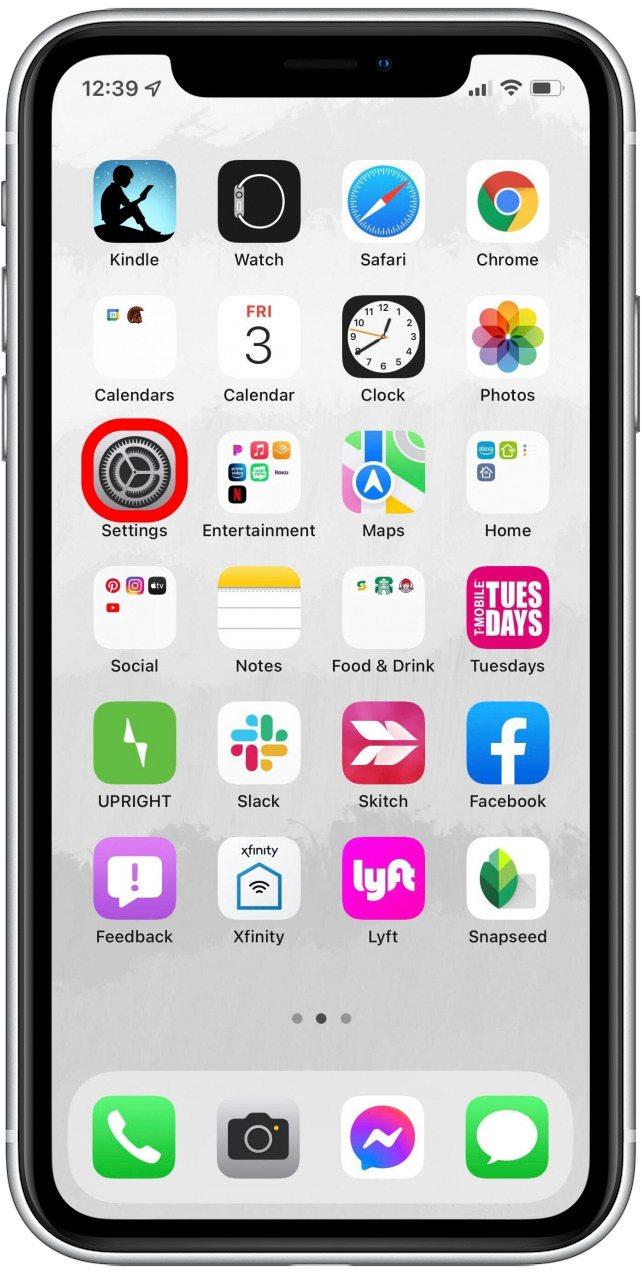
- Faites défiler vers le bas et appuyez sur Centre de contrôle.

- Tout d’abord, assurez-vous que le bouton d’accès dans les applicationsbascule est activé. La bascule sera verte lorsqu’elle est activée.

- Dans la section Commandes incluses vous verrez les éléments qui sont déjà disponibles dans votre centre de contrôle. Remarque : Si vous voyez la taille du texte dans cette section, cela signifie qu’elle est déjà dans votre centre de contrôle. Passer à la section suivante.

- Faites défiler jusqu’à la section Plus de commandes pour voir les fonctionnalités supplémentaires disponibles à ajouter.

- Appuyez sur l’icône verte + à côté de Taille du texte.

- La taille du texte sera désormais disponible lorsque vous ouvrirez le centre de contrôle sur votre iPhone.
Une fois ces étapes terminées, vous pouvez quitter les paramètres et passer à la section suivante pour utiliser cette nouvelle fonctionnalité iOS 15 afin d’ajuster la taille du texte de l’application.
Comment augmenter la taille de la police de l’iPhone pour les applications individuelles
Maintenant que vous avez accès à la taille du texte dans le centre de contrôle sur votre iPhone, apprenons à modifier la taille du texte sur iPhone pour chaque application difficile à lire.
- Commencez par ouvrir l’application pour laquelle vous souhaitez modifier la taille du texte.
- Ouvrez le Centre de contrôle en balayant vers le bas depuis le coin supérieur droit de votre écran. Pour les iPhones dotés d’un bouton d’accueil, balayez vers le haut depuis le bas de l’écran.

- Appuyez sur l’icône Taille du texte pour ajuster la taille de la police.

- Si l’icône Toutes les applications est bleue, appuyez sur l’icône [Cette application] uniquement. Le nom de l’application changera en fonction de l’application que vous ajustez à ce moment-là.

- Utilisez votre doigt pour déplacer le curseur vers le haut ou vers le bas pour modifier la taille de la police de l’application. Plus il y a de barres blanches, plus la taille de la police est grande.

- Regardez en haut de l’écran pour un aperçu de la taille réelle de la police.

- Lorsque vous avez terminé, appuyez sur une partie vide de l’écran pour quitter, puis recommencez.
Vous savez maintenant comment modifier individuellement la taille du texte des applications iPhone ! Répétez simplement ces étapes dans chaque application pour personnaliser le texte application par application.